剪映中如何删除不要的片段视频
时间:2025-06-15 作者:游乐小编
首先,启动剪映应用,并导入你想要编辑的视频文件。进入编辑界面后,你会在时间轴上看到整个视频的内容分布。
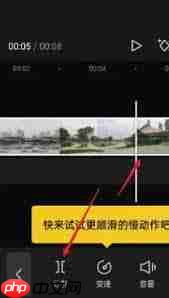
接下来,找到你想删除的视频片段位置。可以通过拖动播放头来精确定位到该片段的起始帧。

定位好之后,点击选中该片段。此时你会看到片段被黄色边框包围,两端还出现了白色的小方块,表示已成功选中。
选中之后,你可以通过两种方式来删除这个片段。第一种方法是点击界面下方的“删除”按钮,系统会弹出一个确认窗口,再次点击“删除”即可完成移除操作。
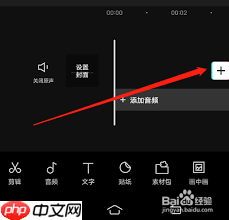
另外一种方式更为快捷,那就是直接按下键盘上的“Delete”键,同样可以快速删除当前选中的视频片段。
如果不小心误删了某个片段,也无需担心。剪映具备撤销功能,通常只需点击界面上的“撤销”按钮(一般是一个向左的箭头图标),就可以将上一步操作撤销,恢复被删除的片段。
同时需要注意的是,在删除片段后,后面的视频内容可能会自动向前移动以填补空缺。如果你不希望这样,可以在删除前调整轨道上片段的位置,确保删除后的视频节奏依然连贯。
总的来说,在剪映中删除不需要的视频片段是一项非常基础且容易掌握的操作。只要按照上述步骤进行,就能轻松实现精准剪辑,让你的作品更加流畅和专业。

- Delete One Part(擦除大挑战
- 96.4 MB 时间:04.15
小编推荐:
相关攻略
更多 - edge浏览器如何清理缓存 06.15
- 剪映中如何删除不要的片段视频 06.15
- word如何删除分页符 06.14
- timecut软件如何使用 06.14
- Word最后一页删不掉怎么办 06.13
- Photoshop 8.01更换证件照背景教程 06.13
- sketchbook怎么修改已有文字 06.10
- medibang paint如何添加文字 06.04
热门标签
热门推荐
更多 热门文章
更多 -

- 《哈利波特:魔法觉醒》守护神测试方法攻略
-
2022-09-17 13:04
手游攻略
-

- 大话西游手游冰封幻境最强攻略 冰封幻境解析
-
2022-05-08 21:12
手游攻略
-

- 黑人抬棺材专业团队跳舞
-
2022-07-30 08:06
八卦新闻
-

- 口袋妖怪金手指代码大全
-
2021-12-12 12:51
单机攻略
-

- 《巫师3》妓院升级心得
-
2021-12-16 01:00
单机攻略



















